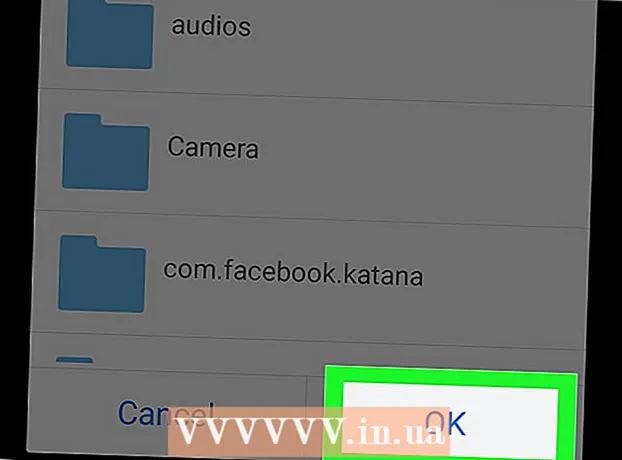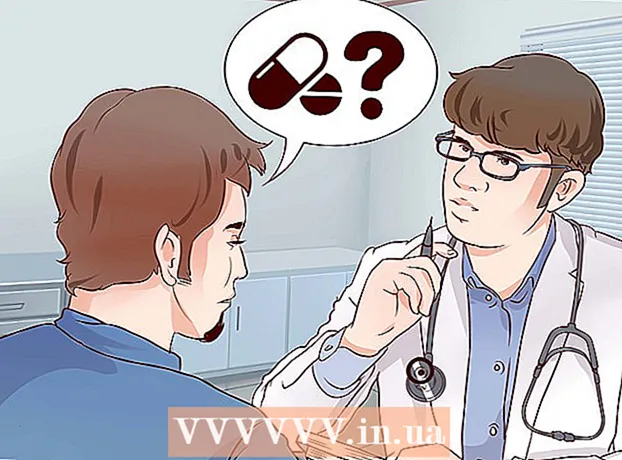Kirjoittaja:
Frank Hunt
Luomispäivä:
18 Maaliskuu 2021
Päivityspäivä:
2 Heinäkuu 2024
![[PS3] Installing games on PS3 [folder game, iso, pkg, 4GB +, BLES]](https://i.ytimg.com/vi/MTBQ4WvyoJQ/hqdefault.jpg)
Sisältö
ISO-kuvatiedosto (.iso-laajennuksella varustettu tiedosto) on tiedostotyyppi, jota käytetään kopioimaan optisen levyn, kuten CD: n, sisältö. Levyn ISO-tiedosto sisältää kaikki levyllä olevat tiedot. Siksi tiedostoa voidaan käyttää levyn tarkan kopion tekemiseen, vaikka sinulla ei ole levystä fyysistä kopiota. Yleensä on tarpeetonta avata ISO-tiedostoa ja tarkastella sen sisältöä, koska se voidaan polttaa levylle tekemättä tätä. ISO-tiedostojen avaaminen voi auttaa levytiedoston vianmäärityksessä tai etsiä tiettyjä tietoja levytiedostosta.
Astua
 Lataa ja asenna pakkausohjelma. Oletusarvon mukaan useimmat käyttöjärjestelmät osaavat käsitellä ISO-tiedostoja. Sinun on asennettava pakkausohjelma (jota kutsutaan myös arkistointiohjelmaksi) ISO-kuvien avaamiseksi. Yksinkertaisin tähän tarkoitukseen on WinRAR, jolla on shareware-lisenssi.
Lataa ja asenna pakkausohjelma. Oletusarvon mukaan useimmat käyttöjärjestelmät osaavat käsitellä ISO-tiedostoja. Sinun on asennettava pakkausohjelma (jota kutsutaan myös arkistointiohjelmaksi) ISO-kuvien avaamiseksi. Yksinkertaisin tähän tarkoitukseen on WinRAR, jolla on shareware-lisenssi. - Aloita lataamalla WinRAR. Ne löytyvät Internetin eri paikoista, mukaan lukien virallinen verkkosivusto osoitteessa www.win-rar.com.

- Aloita asennus kaksoisnapsauttamalla WinRAR-asetuskuvaketta. Asennuksen aikana näet laatikon nimeltä "Associate WinRAR With". Varmista, että "ISO" -ruutu on valittu, jotta tietokoneesi yhdistää ISO-tiedostot automaattisesti WinRAR: iin.

- Aloita lataamalla WinRAR. Ne löytyvät Internetin eri paikoista, mukaan lukien virallinen verkkosivusto osoitteessa www.win-rar.com.
 Etsi ISO-tiedosto tietokoneeltasi. Siirry selaimellasi kansioon, joka sisältää ISO-kuvan. Tiedostossa pitäisi nyt olla WinRAR-logo, joka näyttää kolmelta pinotulta kirjalta, koska se liittyy WinRAR: iin.
Etsi ISO-tiedosto tietokoneeltasi. Siirry selaimellasi kansioon, joka sisältää ISO-kuvan. Tiedostossa pitäisi nyt olla WinRAR-logo, joka näyttää kolmelta pinotulta kirjalta, koska se liittyy WinRAR: iin.  Avaa ISO-tiedosto. Kaksoisnapsauta tiedoston kuvaketta avataksesi sen. WinRAR näyttää ISO-tiedoston sisällön uudessa kansiossa. Huomaa, että tämän sisällön muuttaminen voi tehdä ISO-kuvasta käyttökelvoton poltettavaksi CD-levylle. Jos haluat muuttaa tiettyä kuvaa kuvassa, tee siitä kopio sen sijaan, että poistat sen kuvasta.
Avaa ISO-tiedosto. Kaksoisnapsauta tiedoston kuvaketta avataksesi sen. WinRAR näyttää ISO-tiedoston sisällön uudessa kansiossa. Huomaa, että tämän sisällön muuttaminen voi tehdä ISO-kuvasta käyttökelvoton poltettavaksi CD-levylle. Jos haluat muuttaa tiettyä kuvaa kuvassa, tee siitä kopio sen sijaan, että poistat sen kuvasta.  Sulje ikkuna, kun olet valmis. Kun olet tarkastellut kuvan sisältöä, sulje ikkuna. Sinun ei tarvitse sulkea WinRARia erikseen; se toimii vain käytettäessä.
Sulje ikkuna, kun olet valmis. Kun olet tarkastellut kuvan sisältöä, sulje ikkuna. Sinun ei tarvitse sulkea WinRARia erikseen; se toimii vain käytettäessä.
Vinkkejä
- Huomaa, että ISO-kuvan asentaminen (polttaminen optiselle levylle) vaatii eri ohjelmiston. Kun kuva on poltettu levylle, sen sisältöä voidaan tarkastella levyltä, mutta sitä ei voi muokata.
- Tähän voidaan käyttää useita muita pakkausohjelmia, joista osa on erityisesti suunniteltu levytiedostojen käsittelyyn. Jokaisessa ohjelmassa tämä prosessi on suunnilleen sama kuin edellinen; jotkut vaativat sinun siirtyvän ISO-tiedostoon "virtuaaliasemalla" sisällön tarkastelemiseksi.
Tarpeet
- Tietokone
- WinRAR
- ISO-tiedosto